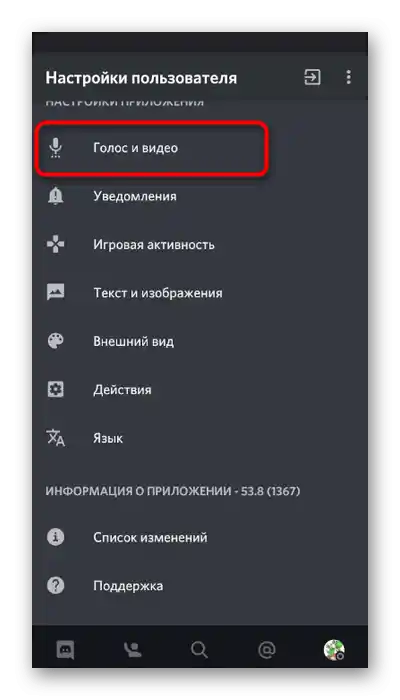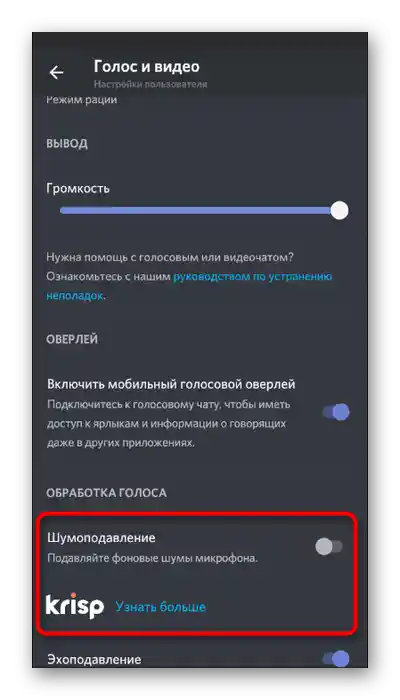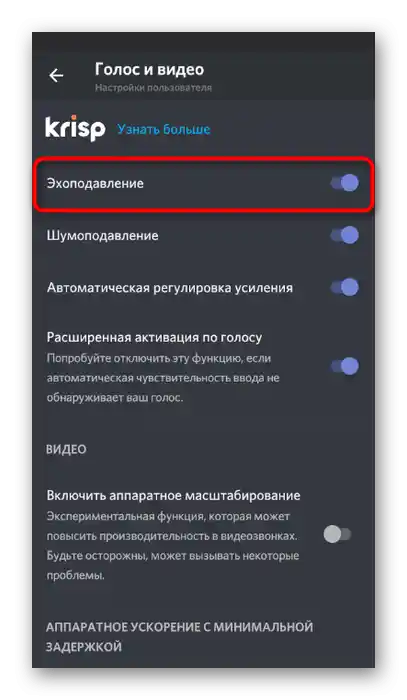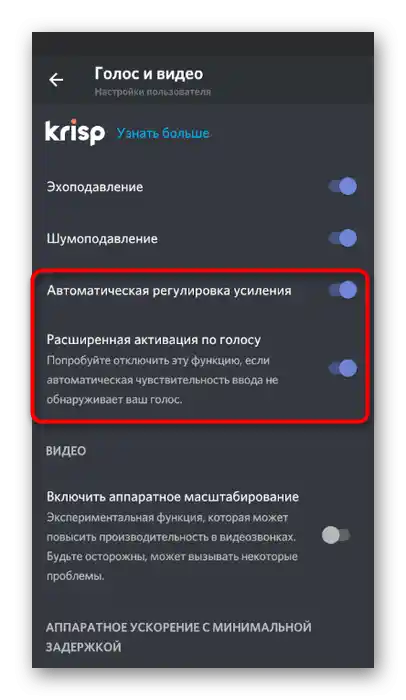Sadržaj:
Opcija 1: Program za PC
Najčešće se potreba za uklanjanjem eha mikrofona prilikom rada u Discord javlja kod korisnika desktop verzije programa, jer je po svojoj funkcionalnosti više prilagođena komunikaciji tijekom igara ili drugih događaja. Pogledajmo tri dostupne metode koje omogućuju ispravljanje eha, ako se iznenada pojavi i ometa razgovor s prijateljima.
Metoda 1: Postavke operativnog sustava
Zadane osnovne postavke u Discordu, koje su odgovorne za suzbijanje eha, već su aktivirane, stoga prvo savjetujemo da se pozabavite postavkama operativnog sustava. To je važno i kada se echo pojavljuje ne samo prilikom komunikacije putem ovog messengera, već i u drugim situacijama.
- Otvorite izbornik „Start” i idite na „Postavke”.
- Odaberite odjeljak „Sustav”.
- Putem lijevog panela prebacite se na karticu „Zvuk”.
- Na popisu s postavkama kliknite na oznaku „Upravljačka ploča zvuka”.
- Otvorite karticu „Snimanje”, gdje se nalazi popis ulaznih uređaja.
- Pronađite svoj mikrofon i desnom tipkom miša kliknite na njega. U pojavljenom kontekstualnom izborniku zanima vas stavka „Svojstva”.
- Među svim prisutnim postavkama pronađite „Poboljšanja” i aktivirajte stavku „Suzbijanje eha”.Uzmite u obzir da ne podržavaju svi audio drajveri ovu mogućnost, stoga u nekim slučajevima ovaj metod neće biti moguće realizovati.
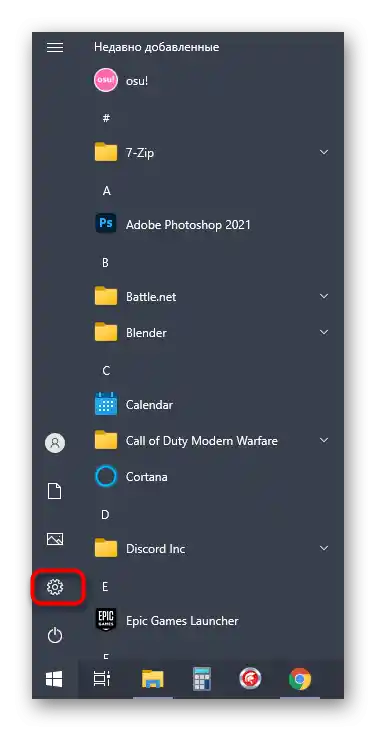
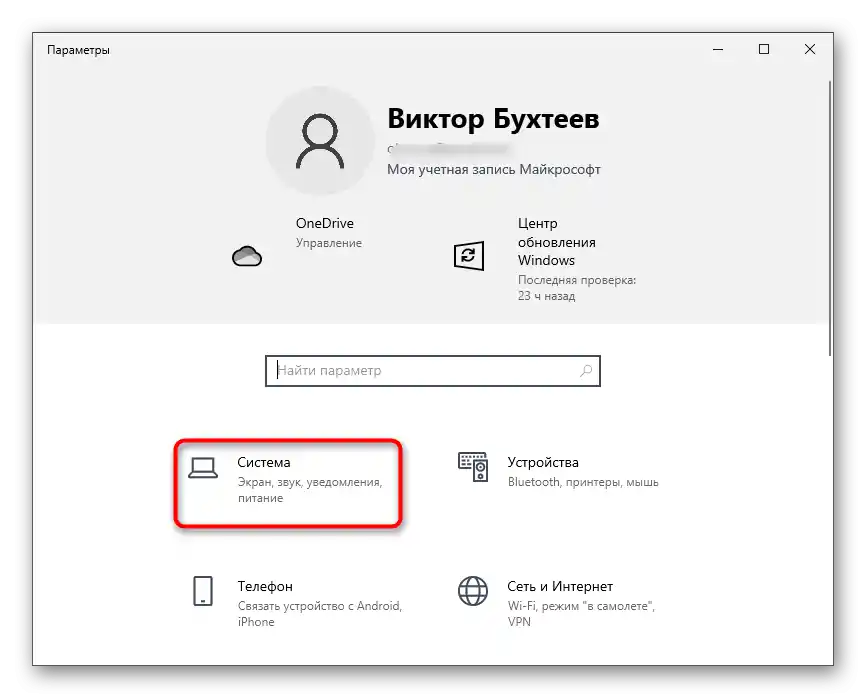
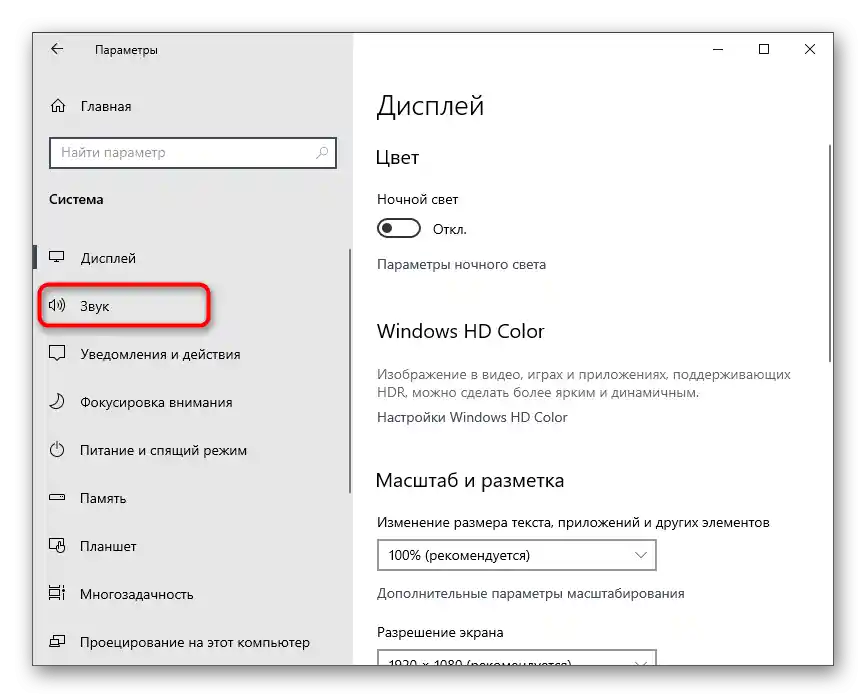
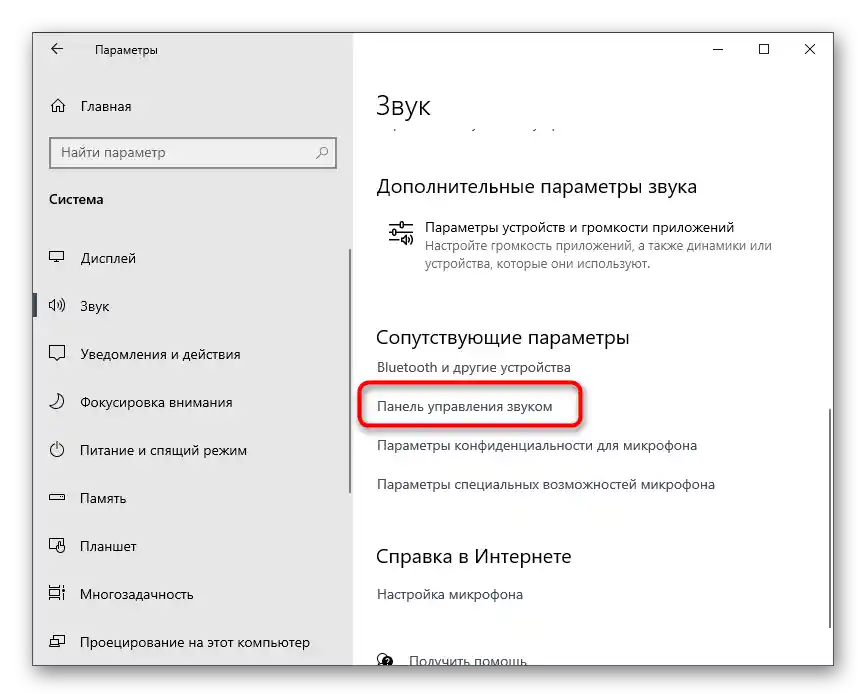
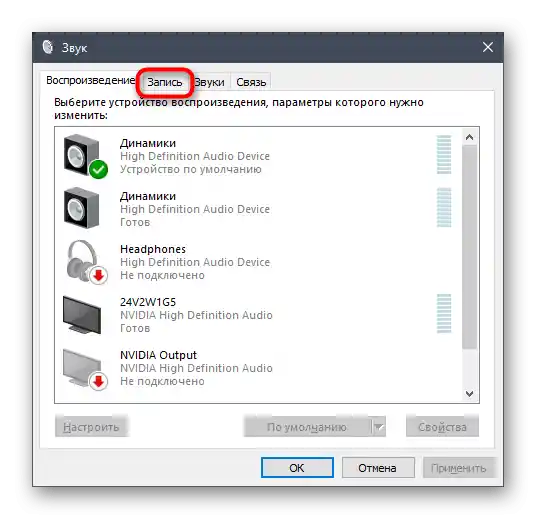
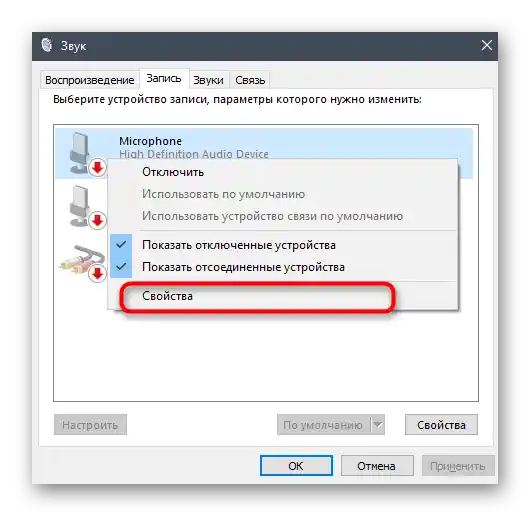
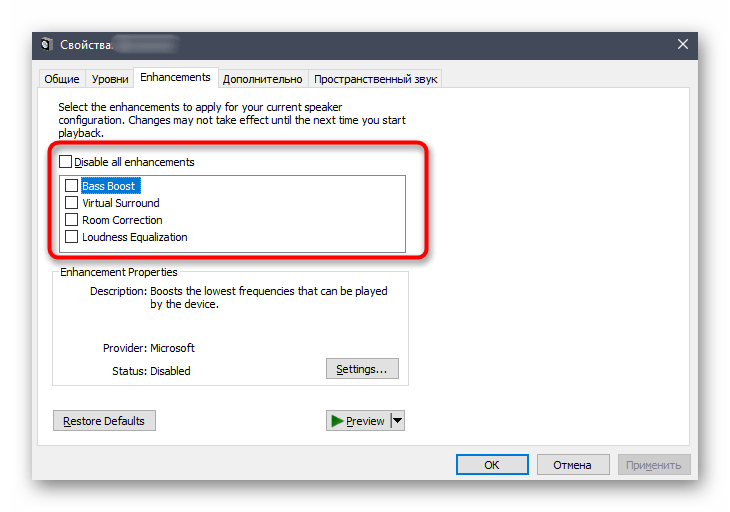
Dodatne informacije o tome koje druge postavke se mogu koristiti za uklanjanje eha direktno u Windows-u možete pročitati u drugom materijalu na našoj web stranici, prelazeći na sljedeću vezu.
Više informacija: Uklanjanje eha u mikrofonu na Windows 10
Metoda 2: Postavke Discord-a
Prelazimo u sam Discord, gdje ćemo razmotriti nekoliko osnovnih postavki koje omogućavaju uklanjanje eha. Kao što je već rečeno, one su aktivne po defaultu, ali ako su napravljene neke promjene, može biti potrebno ponovo ih aktivirati, što se vrši na sljedeći način:
- Pokrenite program i idite na postavke profila, klikom na ikonu zupčanika desno od avatara.
- U bloku „Postavke aplikacije” kliknite na stavku „Glas i video”.
- Provjerite da li je uređaj za unos pravilno odabran, a ako nije, proširite listu sa opremom i označite korišteni.
- Ispod se nalazi lista sa dostupnim parametrima za promjenu, gdje vam prvo treba „Smanjenje šuma”. Alat Krisp može se nositi i sa ehom, stoga preporučujemo da ga aktivirate za provjeru.
- Glavna stavka se zove — „Smanjenje eha”, i nju je, shodno tome, potrebno uključiti.
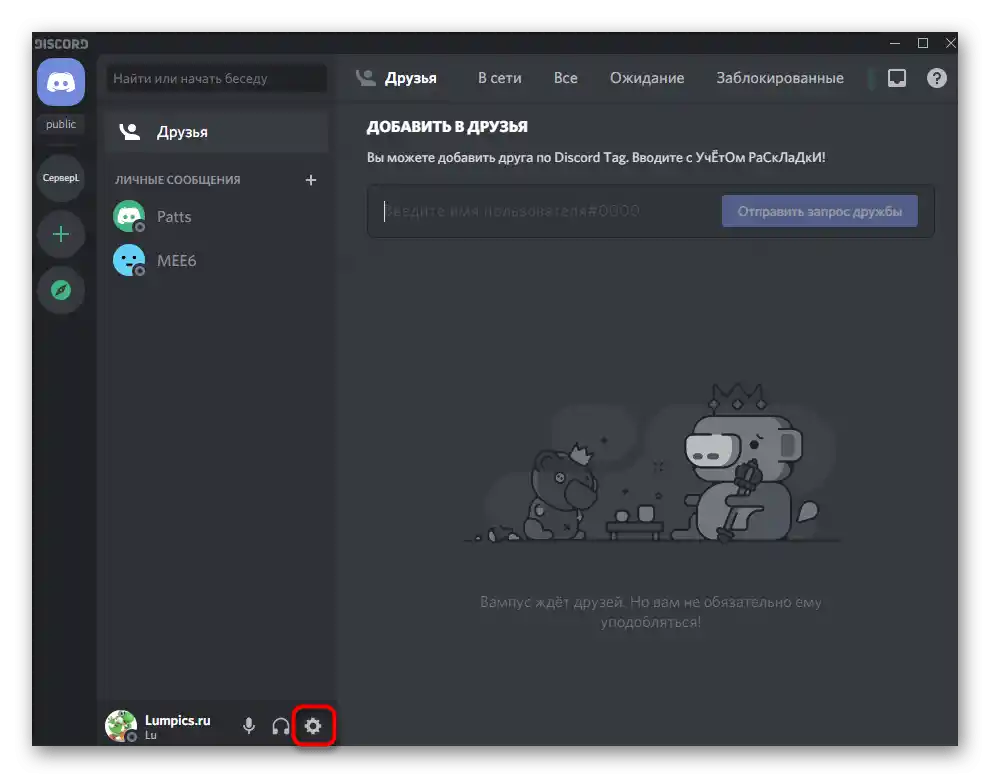
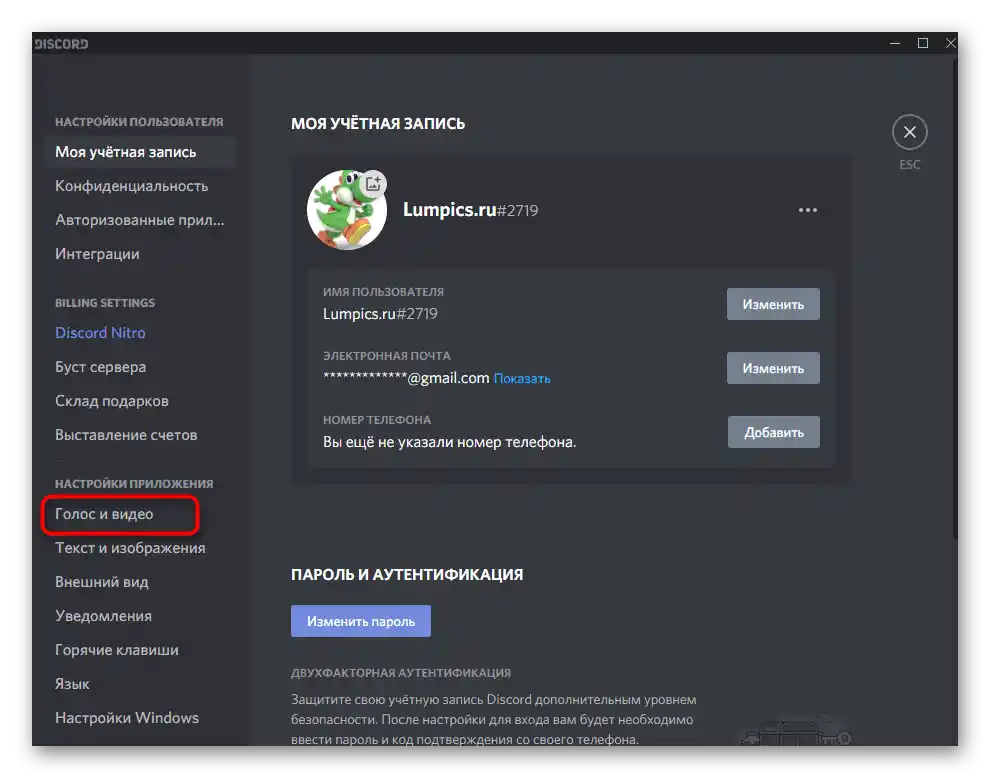
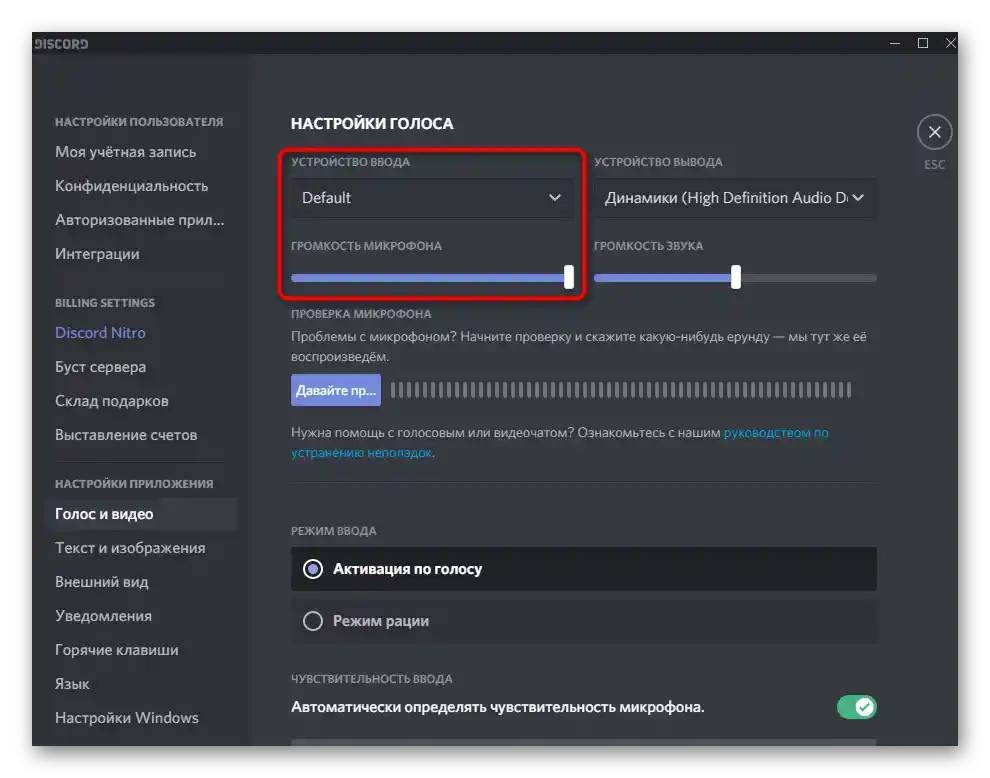
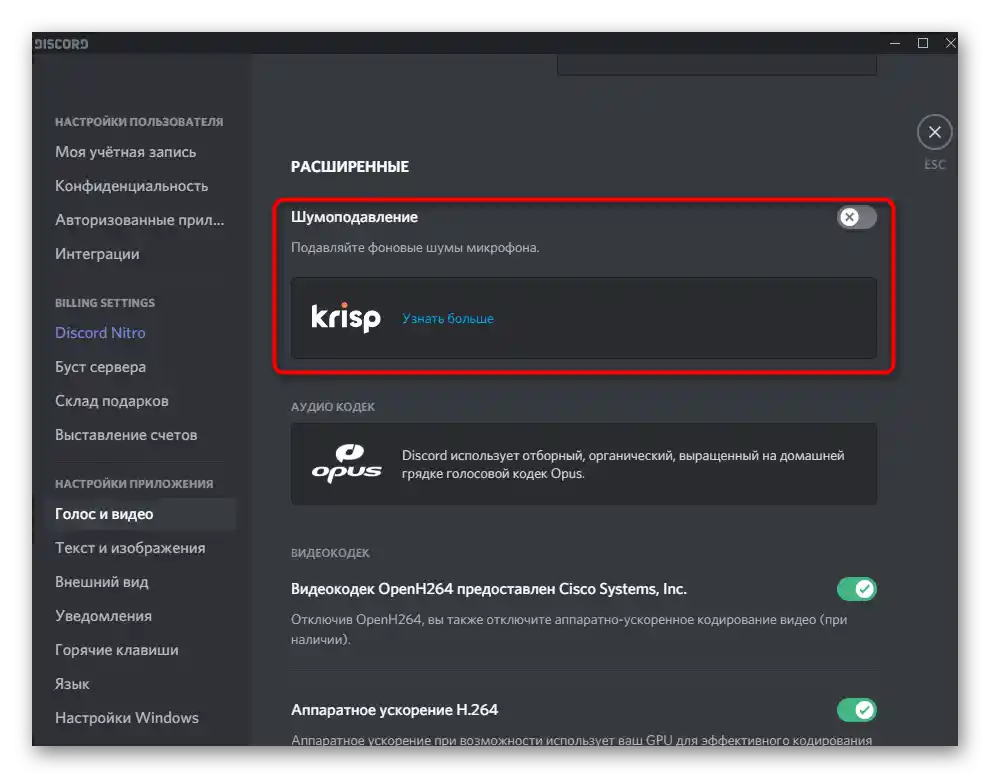
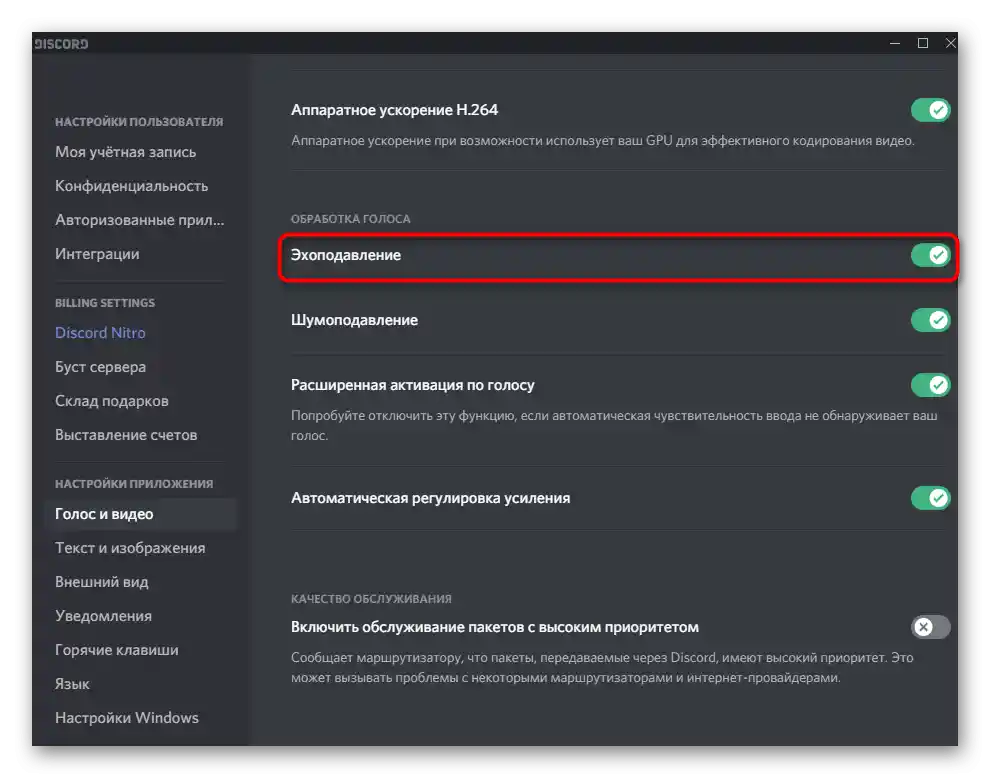
Nema potrebe za dodatnim radnjama — zatvorite trenutno meni i pređite na testiranje mikrofona u vezi sa prisustvom eha, koji bi već trebao biti uklonjen.
Metoda 3: Vanjski programi
Na kraju, razmotrićemo jedan od vanjskih programa za uklanjanje eha mikrofonu, koji se preporučuje koristiti samo ako ništa od navedenog nije donijelo željeni rezultat. Fokusiraćemo se na jednu jednostavnu, a u isto vrijeme efikasnu aplikaciju — SoliCall.
Pređite na preuzimanje SoliCall sa zvanične stranice
- SoliCall, kao i mnogi slični programi, distribuira se uz naknadu sa probnom licencom na nekoliko dana, u ovom slučaju — na 3 dana.Za preuzimanje, idite na gornju vezu i pritisnite odgovarajuću tipku.
- Pričekajte da preuzimanje završi i pokrenite dobiveni izvršni datoteku.
- Slijedite upute prikazane na ekranu kako biste instalirali program, a nakon završetka zatvorite prozor instalatera.
- SoliCall će se automatski pokrenuti, a njen grafički sučelje za upravljanje možete otvoriti klikom na ikonu na traci zadataka.
- Otvorite odjeljak «Tools» na alatnoj traci.
- U prikazanom izborniku kliknite na «Options».
- Uključite filtr «Echo Cancellation», koji je odgovoran za uklanjanje eha.
- Ponekad se može dogoditi da je filtr prejak ili, obrnuto, da učinak nije dovoljan. Uredite njegovu jačinu pomoću klizača, podešavajući optimalnu razinu.
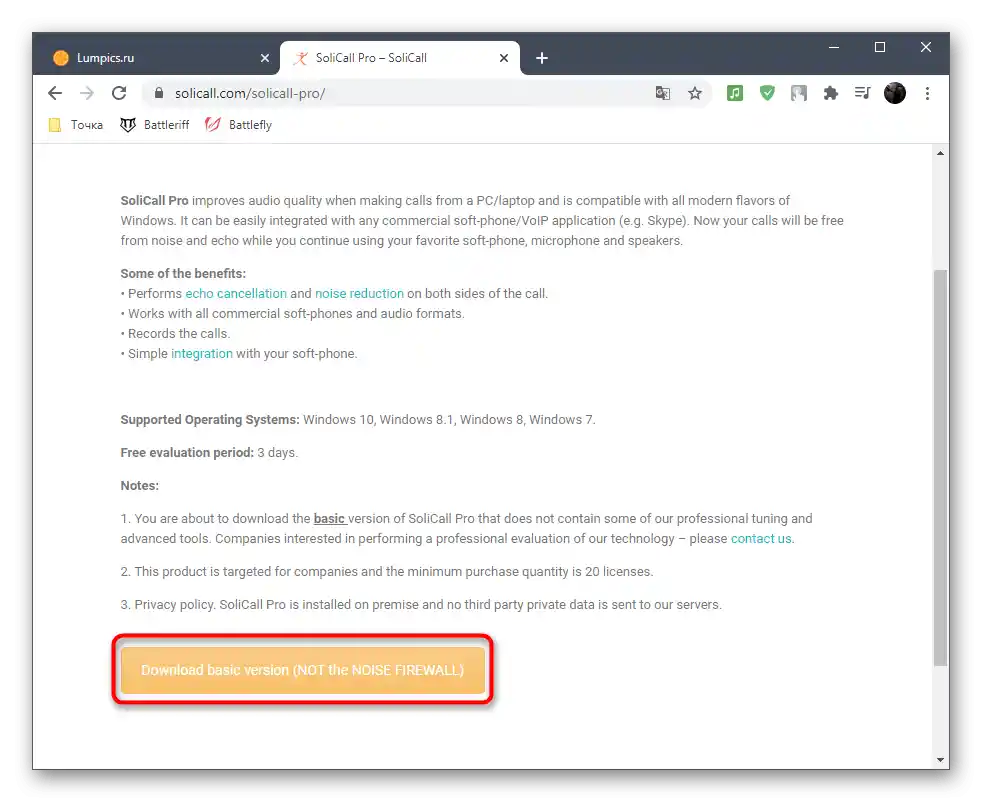
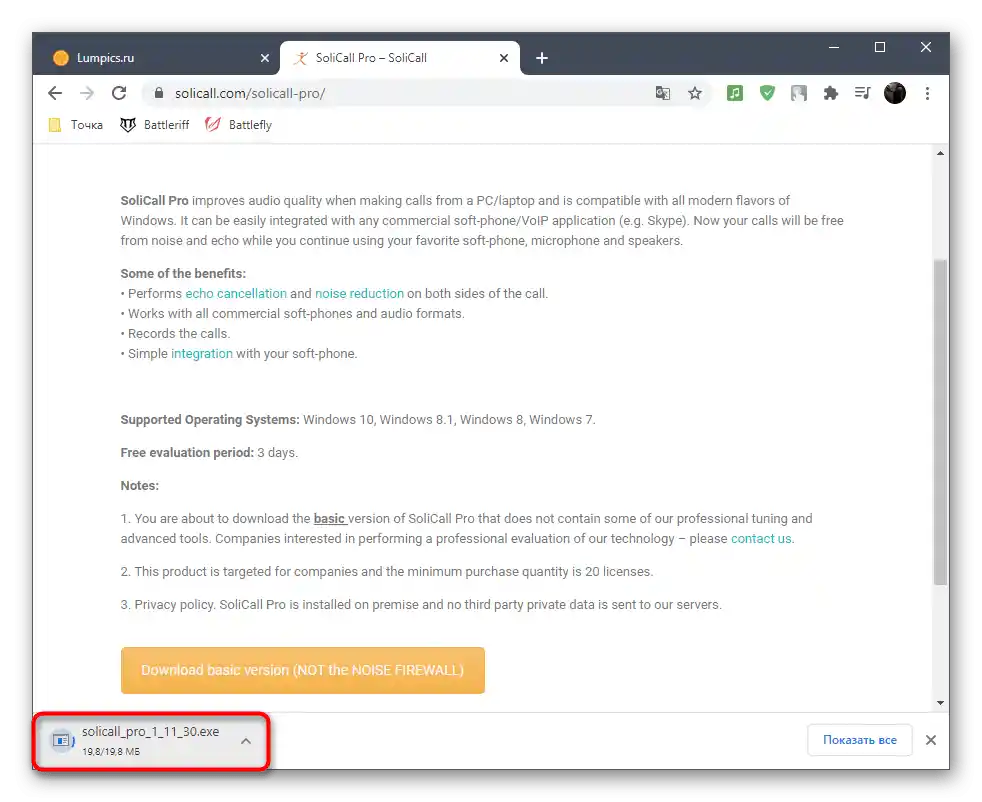
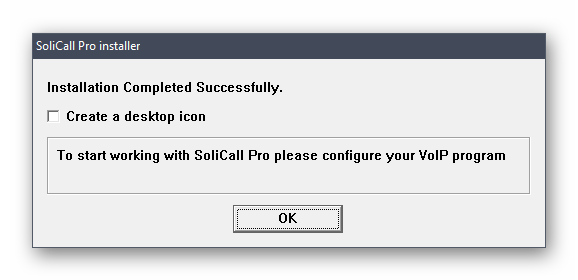
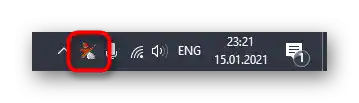
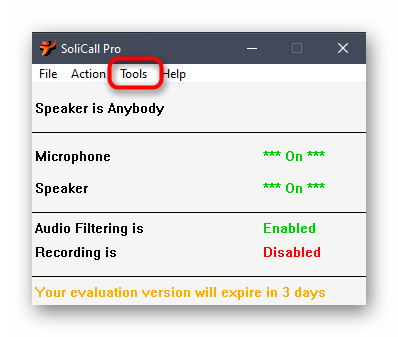
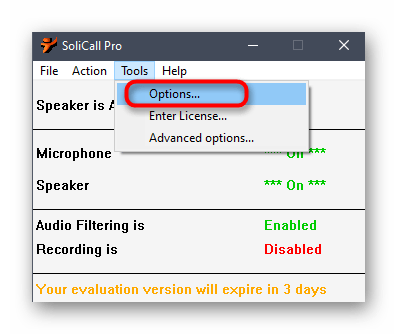
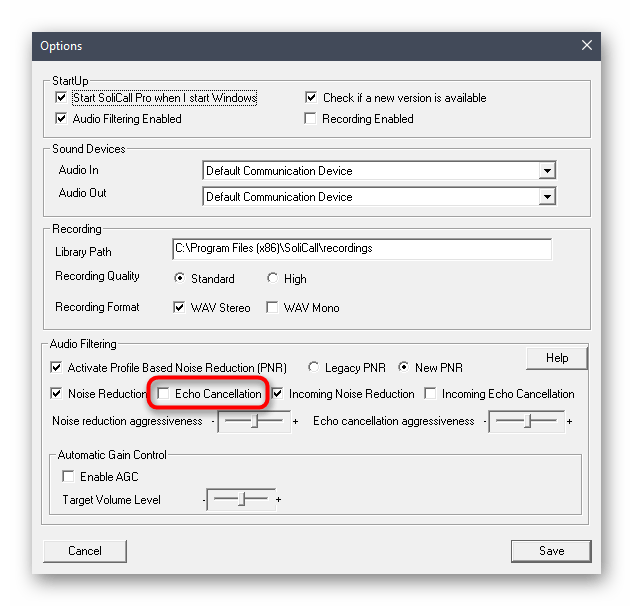
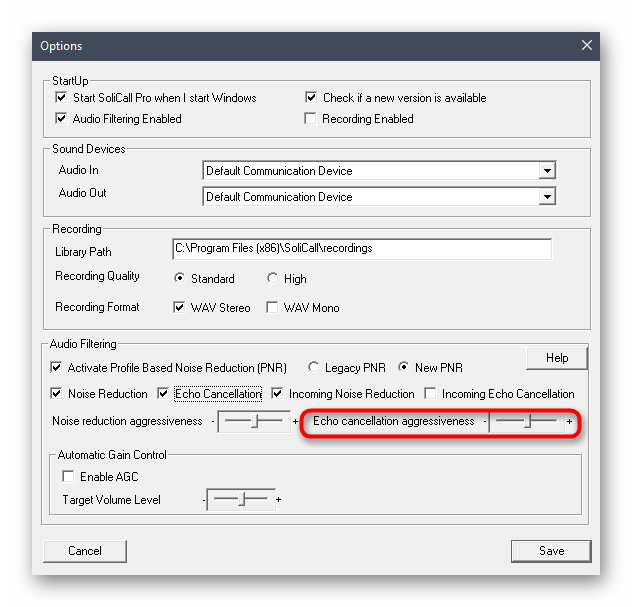
Ako pročitate službenu dokumentaciju od developera SoliCall ili barem pogledate prisutne opcije, saznat ćete da ovdje ima mnogo drugih korisnih funkcija koje poboljšavaju zvuk mikrofona. Iskoristite ih pametno i po potrebi vratite sve na izvorne vrijednosti putem istog izbornika «Options».
Opcija 2: Mobilna aplikacija
Vlasnicima mobilne aplikacije Discord teže je riješiti se eha mikrofona, jer nemaju toliko mnogo dostupnih metoda. Morat će koristiti samo ugrađenu funkcionalnost messengera i nadati se da će to pomoći u rješavanju situacije.
- Pokrenite aplikaciju i idite u izbornik profila, klikom na svoju avataru na donjoj traci.
- Pronađite odjeljak «Glas i video».
- Obratite pažnju na stavku «Smanjenje buke», koju također možete aktivirati i saznati kako će to utjecati na smanjenje eha osim uklanjanja buke.
- Glavna opcija — «Smanjenje eha» — trebala bi biti uključena u ovom odjeljku s postavkama.
- Ako nakon provjere zvuka ispadne da echo još uvijek nije uklonjen, pokušajte isključiti proširenu aktivaciju glasa i podešavanje pojačanja, a zatim ponovno provjerite kvalitetu mikrofona tijekom poziva.